
Hola! voy a extenderme muy poco en saludar y en hablar porque este tutorial se va a ser bastante largo! :P como siempre bienvenidas/os y mil gracias por leerme! Os quiero mogollon!
Hoy vamos a crear una cabecera para nuestro blog con un programa que es bastante famosillo por aquí,concretamente Picmonkey... yo lo utilizo muy poco porque me apaño mucho mas con photoshop pero de este programa online salen creaciones muy chulas. y hoy lo veremos...
Vamos a comenzar haciendo algo muy básico pero a la vez quede bonito,hasta que le cojais el truco al programa y a vuestro blog,luego podreis hacer cosas mucho mas avanzadas y bonitas.
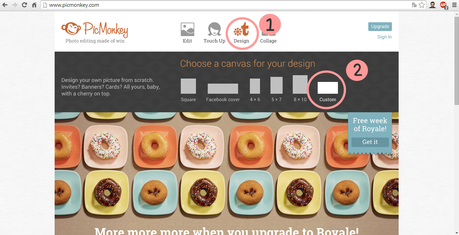 1-Entrar en Picmonkey y buscamos Design
1-Entrar en Picmonkey y buscamos Design2-Pinchar en Custom
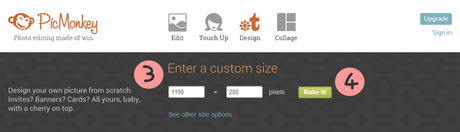
3-Debemos poner el tamaño de nuestra plantilla,el ancho lo encontraremos en el diseñador de plantillas y el alto lo tendremos que hacer a nuestro gusto.[Lo ideal es 200 o 300 pixeles]
4-Pinchar en Make it para crear nuestro lienzo.
Y ahora os preguntareis como podemos conseguir el tamaño de el ancho de nuestro blog pues bien...
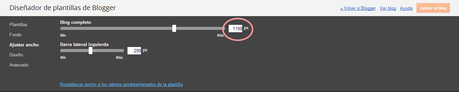 Debemos entrar en el escritorio de blogger,localizamos el blog con el que queremos trabajar y pinchamos en plantilla-personalizar-ajustar ancho y justo donde pone Blog completo aparece el tamaño de el lienzo que tenemos que crear.
Debemos entrar en el escritorio de blogger,localizamos el blog con el que queremos trabajar y pinchamos en plantilla-personalizar-ajustar ancho y justo donde pone Blog completo aparece el tamaño de el lienzo que tenemos que crear.Ahora que tenemos el lienzo sigamos con los siguientes pasos:
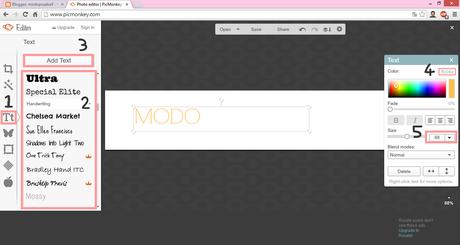 1-Pinchar en Tt [Añadir texto]
1-Pinchar en Tt [Añadir texto]2-Elegimos la fuente que queremos utilizar [Las fuentes que aparecen con el logo en forma de coronita de color naranja son para las cuentas premiun -de pago-]
3-Pinchar en Add Text,seguidamente se abrira un rectangulo donde debemos escribir el texto que queremos.
4-En este recuadro elegiremos el color,podemos elegir uno con la paleta de colores que hay o bien poner el codigo html [Hablaremos de esto mas adelante]
5-Aqui escogeremos el tamaño de la fuente
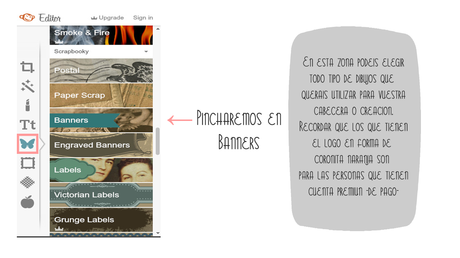
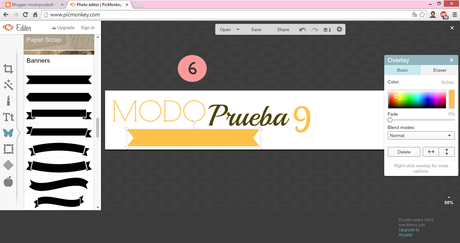
6-Colocamos el Banner que nos guste,modificamos su color,le damos tamaño arrastrando con el raton y lo colocamos donde mas nos guste.
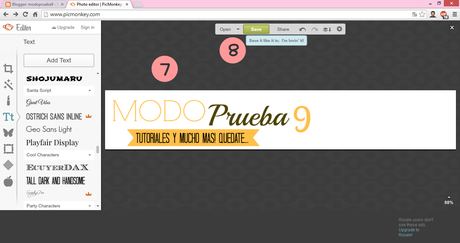
7-Dentro del Banner también podemos colocar texto simplemente lo volvemos a crear y lo arrastramos.
8-Pinchamos en Save para guardarlo en el ordenador.
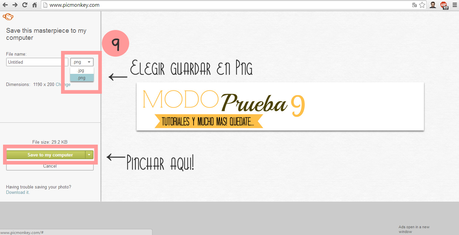
9-Elegiremos guardarlo en Png,le pondremos el nombre que queramos y pinchamos en Save to my computer.

Y asi es como quedaria,este tutorial es para enseñaros lo que podeis conseguir,es muy facil y en pocos pasos tendreis una nueva cabecera para vuestro blog.
Espero os haya sido de ayuda!
Muy prontito otro tutorial!
Un beso enorme!! Os quiero

